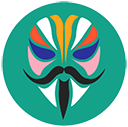

手机扫描下载
magisk金丝雀版具有很高的实用性和创新性。它允许用户在不破坏系统完整性的情况下进行定制化操作。无论是安装自定义内核、调整系统设置,还是使用各种开发者提供的模块,都能轻松实现。
1、我们先打开magisk金丝雀版本的主程序

2、打开之后点击右下角的模块管理功能

3、进入模块管理的功能之后我们可以看到在最上面有一个从本地安装的功能,我们点击这个从本地安装

4、选中了从本地安装之后我们看到会浏览到我们的手机文件夹
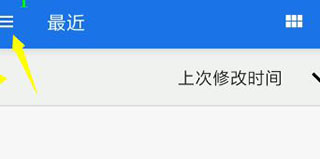
5、点击左上角的菜单,文件管理,找到我们需要安装插件的地方

6、然后选中之后我们点击下面的确定按钮就可以安装了

7、安装完成之后我们可以看到是否是安装失败还是成功了,如果失败的话根据提示找到原因重新安装即可

既然要更换面具版本,最起码得先认识面具的不同版本。最起码给你一张面具主页的截图,你能判断出这是什么面具版本。
首先说下官方面具,官方面具分为稳定版、测试版、金丝雀(Canary)版、调试(Debug)版。这些不同版本的官方面具除了功能性有所差异外,在刷入手机后的图标和名称都相同,都是图标为脸谱、应用名称为Magisk。

有些小白忘性大,设置里“隐藏Magisk应用”改了面具名称,第二天都忘了自己的面具版本。而且这种情况并不罕见,所以依靠“图标为脸谱、应用名称为Magisk”这个判断方法有一定的局限性。所以接下来,我教大家通过面具主页来判断面具版本。以下图一的面具主页均是官方面具的,从左往右依次是官方稳定版、金丝雀(Canary)版、调试(Debug)版。

可能你看完图一对判断面具版本有了一定的了解,也知道了是通过↓所指那个“当前”后面显示的内容,来判断当前面具的版本,但这里两个十分容易弄错的地方:
一、判断当前面具版本是看“Magisk”下面的那个“当前”,就是我图一中红色↓所指的那个“当前”;不是看“App”下面那个“当前”。千万要记住,不是用“App”下面的那个“当前”来判断。下面图二是对Magisk版本和App版本的引申解读,大家可以仔细看看。

二、如果你看到字母混合数字后面还带个alpha或者delta的(图三),像这种并不是官方面具的金丝雀版。记住数字混合字母且后面还带alpha或者delta的,一定不是官方面具(金丝雀版)。至于数字混合字母且后面还带alpha或者Delta的是什么面具版本,我下面会有介绍。
再说下阿尔法(Alpha)版面具和德尔塔版面具(MagiskDelta),它们都不属于官方面具,属于官方面具的分支(第三方面具),由不同的开发者开发。其中阿尔法版面具是由vvb2060开发,德尔塔版面具是由HuskyDG开发。在刷入手机后,阿尔法版面具的图标为脸谱(这点跟官方面具一样),应用名称为Alpha(如图四);德尔塔版面具的图标为狐狸logo,应用名称为MagiskDelta(如图四)。

如果通过面具主页“当前”后面显示的内容来判断的话,阿尔法版面具后面会带个alpha[如图五(上)],德尔塔版面具后面会带个delta[如图(五)下]。

也许看到了这里你应该认识了不同面具版本,那么这些不同面具版本该如何选择呢?
我的个人建议是:
如果你追求相对而言的安全性和使用保障,你应该选择官方面具;如果你为了更好的隐藏root,那么你可以选择第三方面具,比如阿尔法版面具、德尔塔版面具。第三方面具最大的优势就是隐藏root强,这点毋容置疑。对了,如果你要决定使用德尔塔版面具,则不可以安装Shamiko模块。你要用Shamiko模块,则只能用官方面具和阿尔法版面具。我大号@我叫妙涵 的隐藏root保姆级第一期和第二期讲的都是用Shamiko模块隐藏root的方法,如果你对我大号隐藏root保姆级教程第一期或第二期比较熟悉,那么你可以选择更换为官方面具的金丝雀版或第三方的阿尔法版面具。
首先:修补boot(此方法适用于所有的设备)
• 找到当前版本所对应的卡刷包(如果有线刷包也行,但一定要对应版本)
手机版本信息

对应的卡刷包

• 解压卡刷包中的playloade.bin,将它放在桌面上
解压这个文件

得到的文件

• 下载FastbootEnhance,并解压放在桌面上
解压整个文件夹

• 打开FastbootEnhance文件夹,并运行主程序
打开主程序

• 将功能切换到Playload.bin解包
切换功能

• 将之前解压得到的playload.bin拖入程序窗口
直接拖入文件

• 等待读取文件信息,随后将功能切换至分区信息
切换功能

• 选择boot分区,并且将镜像文件导出至桌面上
解包分区

提取到桌面

• 等待操作完成,此时桌面会出现boot.img
操作完成

提取到的镜像

• 用数据线连接设备和电脑,USB用途选择文件传输。此时可以在电脑上浏览手机文件,将boot.img拷贝到手机根目录
传输镜像到手机

11.此时来到手机上操作,打开面具root软件

点击安装

选择安装方式

展开菜单

选择内部存储设备

选中boot.img

开始修补

修补完成

• 在电脑上打开对应目录,将修补好的镜像文件拷贝到电脑上
打开对应目录

将修补好的镜像拷贝到电脑

镜像文件

• 下载platform-tools并解压放在桌面上
解压文件夹

13.打开platform-tools文件夹,并在路径栏输入cmd并按回车
输入cmd

14.弹出一个命令提示符窗口
命令窗口

15.将设备关机,长按电源键和音量下键,进入fastboot模式
16.下载一键安装安卓驱动,双击运行程序(如果已经安装驱动,请忽略16和17) 运行程序

17.安装驱动并退出

退出

18.打开电脑的设备管理器,此时可以在列表中看到设备连接。应该是以下两种情况之一
bootloader

adb

19.在电脑的命令提示符中输入fastboot flash boot 后将修补后的boot镜像拖入命令提示符
拖入

效果

20.按下回车键执行命令
执行

21.重启设备,打开Magisk,出现版本信息或是模块变亮就算成功
成功

至此,恭喜你,你已经成功安装好了面具root软件了。
解决方法一:
1、一般在我们刷完面具root后,面具的设置里面会出现magiskhide。
2、但由于新版面具默认关闭magiskhide功能,所以是需要手动开启的。
3、用户需要点击进入面具主界面,点击左上角的三个横线,找到设置。
4、进入设置功能之后,找到并开启magiskhide功能,然后重启手机再次进入软件即可。
解决方法二:
1、面具环境不完整也会导致出现无法获取当前状态,一般magiskhide功能缺失是比较正常的。
2、要是玩家打开面具出现修复环境的话,也会对magiskhide功能造成影响,建议参考上述操作。
3、这样可以更快的修复这个问题,如果还是没有出现magiskhide,直接选择重启即可。
 magisk delta最新版下载
magisk delta最新版下载magiskdelta是一款功能强大的软件,主要针对安卓设备。它继承了传统同类软件的优势,同时进行了创新和优化。可以实现对手机系统的深度定制,让用户能够自由地安装各种模块来增强手机功能。
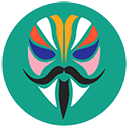 magisk下载最新版本
magisk下载最新版本magisk是一款强大的手机软件。主要用于安卓设备的系统定制和权限管理。它可以实现对手机系统的深度修改,让用户能够根据自己的需求进行个性化设置。
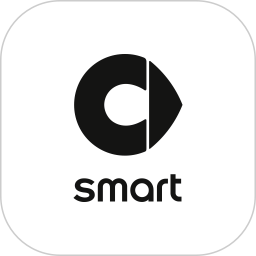 smart汽车软件官方正版下载
smart汽车软件官方正版下载smart汽车是一款专注于提供最新、最全面的汽车资讯平台,致力于让用户轻松掌握汽车世界的每一个动态。它不仅涵盖了各大品牌的各类车型详细介绍,还包含了海量的汽车新闻与专业评测,让用户在享受阅读乐趣的同时,也能深入了解汽车行业的最新趋势和技术发展。
 米洛与圣诞礼物(Milo and the Christmas Gift)游戏安卓最新版下载
米洛与圣诞礼物(Milo and the Christmas Gift)游戏安卓最新版下载米洛与圣诞礼物是一款值得一试的圣诞节主题视觉小说冒险游戏。游戏采用简单的点击式操作方式,玩家只需通过点击屏幕上的特定区域或对象,即可推动剧情发展。这种操作方式降低了游戏门槛,使得更多玩家能够轻松上手。
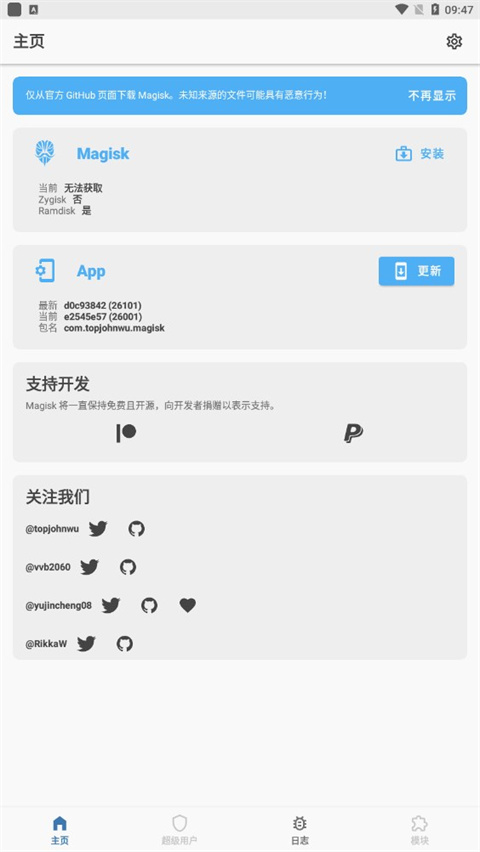
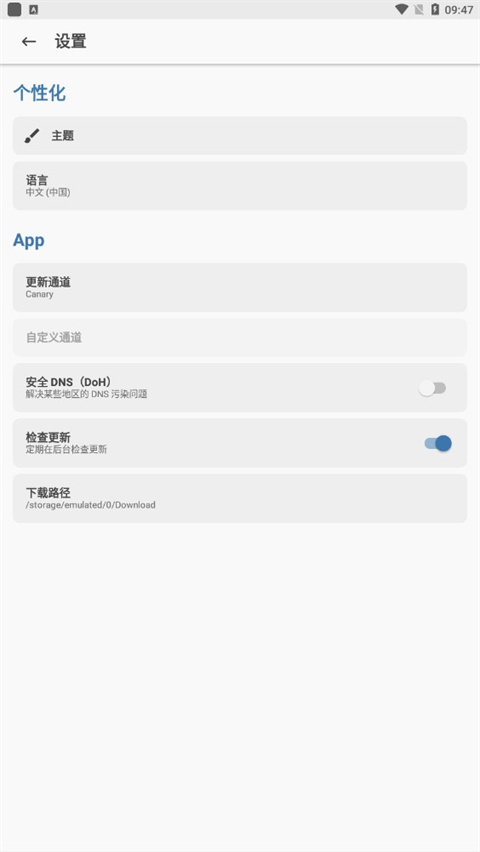

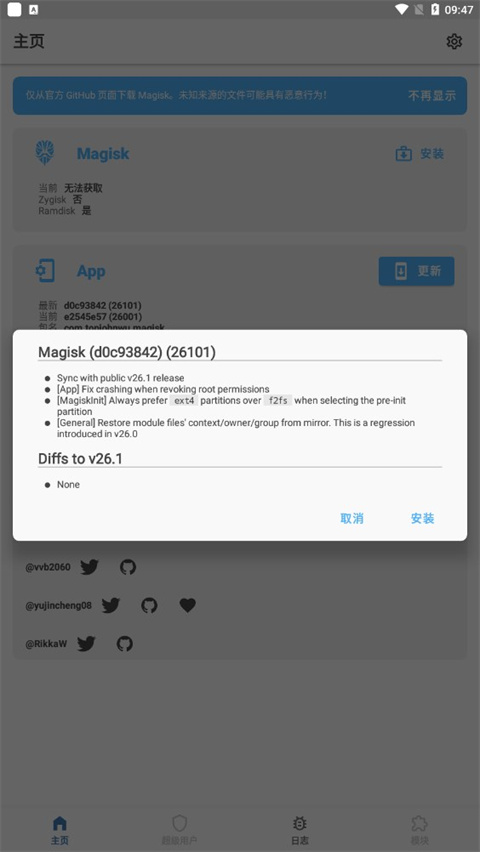
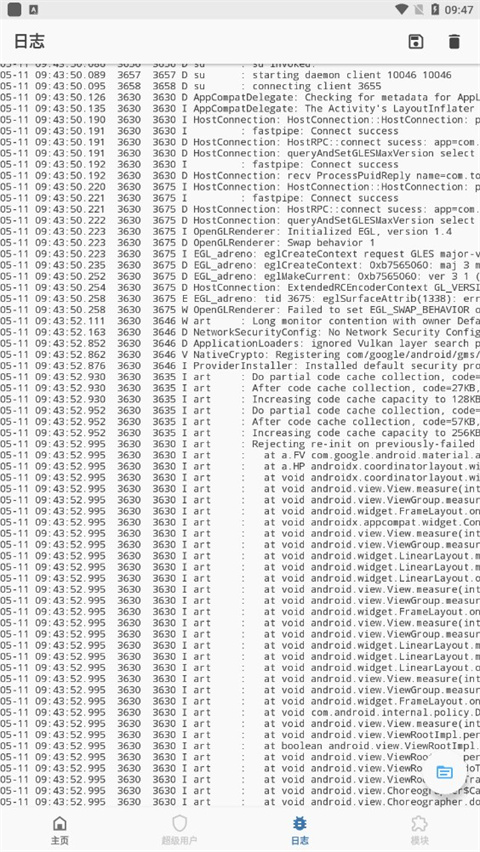
加载中...